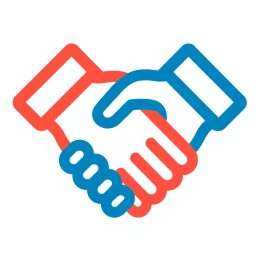- Форматы файлов для скачивания резюме
- Как скачать резюме с сайта hh.ru
- Как скачать и сохранить резюме в мобильном приложении hh.ru
- Почему нельзя распечатать резюме через приложение hh.ru для Android?
- Где найти скачанное резюме на телефоне после загрузки
- Новый построитель резюме на hh.ru — что изменилось?
- Как работает загрузка резюме из файла
- Таблица сравнения скачивания резюме на разных платформах
- Практические советы
- Итог
В этой статье вы узнаете, как быстро и без лишних танцев с бубном скачать своё резюме с hh.ru в формате PDF. Мы разберёмся, какие форматы доступны, как сохранить и распечатать резюме как с сайта, так и из мобильного приложения на iOS и Android. Готовы? Тогда поехали!
Форматы файлов для скачивания резюме
Первое, что хочется знать — в каком формате можно получить своё резюме? Ведь иногда хочется это чтобы файл был удобен для редактирования или печати.
На hh.ru доступны следующие форматы для скачивания резюме:
| Формат | Описание |
|---|---|
| Microsoft Word .doc | Классический формат для редактирования в Word |
| Microsoft Word .rtf | Универсальный формат с сохранением форматирования |
| Adobe Reader .pdf | Формат для просмотра и печати, не требует редактирования |
| Простой текст .txt | Текст без форматирования, подходит для копирования |
В мобильном приложении для Android доступны форматы PDF и RTF. Для iOS формат PDF — основной для сохранения и печати.
Как скачать резюме с сайта hh.ru
Представьте, что вы на сайте hh.ru, и вам срочно нужно выгрузить резюме в PDF, чтобы отправить работодателю или распечатать. Вот что делать:
- Перейдите в раздел «Мои резюме».
- Нажмите на название нужного резюме.
- В верхнем правом углу экрана найдите кнопку «Скачать» и нажмите её.
- Выберите формат файла (например, PDF).
- Файл загрузится на ваш компьютер.
Если хотите распечатать резюме прямо с сайта, рядом с кнопкой скачивания есть иконка принтера — нажмите её, и откроется окно печати.
Как скачать и сохранить резюме в мобильном приложении hh.ru
Для iOS
Скачивание резюме в приложении на iPhone — почти как магия, но с чёткими шагами:
- Откройте приложение и перейдите в свой профиль (кнопка в правом нижнем углу экрана).
- Нажмите на название резюме, которое хотите скачать.
- В правом верхнем углу нажмите на кнопку с тремя точками.
- В появившемся меню выберите «Скачать».
- Просмотрите, как будет выглядеть файл.
- Нажмите на кнопку со стрелкой в левом нижнем углу, чтобы сохранить документ.
- Выберите «Сохранить в Файлы» и укажите папку для хранения.
Если хотите распечатать резюме с iPhone, убедитесь, что устройство подключено к принтеру, и нажмите «Напечатать».
Для Android
В приложении на Android процесс похож, но с небольшими отличиями:
- Перейдите в профиль (кнопка в правом нижнем углу).
- Нажмите на нужное резюме.
- Справа от названия нажмите на три точки.
- Выберите «Скачать резюме».
- Выберите формат: PDF или RTF.
- Файл сохранится в папке «Мои файлы» или «Документы» на вашем телефоне.
Важно: В приложении для Android нет функции печати резюме напрямую. Если нужно распечатать, используйте сайт hh.ru.
Почему нельзя распечатать резюме через приложение hh.ru для Android?
Если вы думали, что можно нажать кнопку и сразу отправить резюме на принтер — увы, нет. В Android-приложении функция печати не предусмотрена. Это связано с особенностями платформы и пока что ограничениями приложения.
Но не отчаивайтесь! Просто скачайте резюме в PDF и распечатайте его с компьютера или другого устройства.
Где найти скачанное резюме на телефоне после загрузки
После того как вы нажали «Скачать» в приложении, файл сохраняется в стандартной папке для документов:
- На Android это обычно «Мои файлы» или «Документы».
- На iOS — в приложении «Файлы» по выбранному вами пути.
Если не можете найти, попробуйте воспользоваться поиском по названию файла или расширению .pdf/.rtf.
Новый построитель резюме на hh.ru — что изменилось?
hh.ru не стоит на месте и недавно запустил новый построитель резюме. Вот почему это круто:
- Все разделы резюме теперь на одной странице — редактируйте быстро и удобно.
- Справа виден индикатор заполненности резюме в процентах — как шкала топлива в машине, только для вашего карьерного двигателя.
- Модераторы могут оставить замечания, чтобы ваше резюме стало ещё лучше.
- Параметры видимости резюме теперь под вашим контролем — решайте, кто и когда его увидит.
Как работает загрузка резюме из файла
Вы можете загрузить уже готовое резюме в формате PDF, DOC, RTF или HTML, и система распознает его содержимое. Технология распознавания предоставлена компанией Daxtra Technologies и работает в бета-режиме.
В большинстве случаев достаточно внести пару правок, и резюме готово к отправке работодателям.
Если заметили ошибки в распознавании, не стесняйтесь сообщать о них через форму обратной связи на hh.ru — вместе сделаем сервис лучше!
Таблица сравнения скачивания резюме на разных платформах
| Действие | Сайт hh.ru | Мобильное приложение iOS | Мобильное приложение Android |
|---|---|---|---|
| Форматы для скачивания | DOC, RTF, PDF, TXT | PDF, RTF | |
| Как скачать | Кнопка «Скачать» в резюме | Профиль → резюме → три точки → Скачать | Профиль → резюме → три точки → Скачать |
| Где сохраняется файл | На компьютер | В приложении «Файлы» на iPhone | В папке «Мои файлы» или «Документы» |
| Возможность распечатать | Да, кнопка принтера | Да, при подключении к принтеру | Нет |
Практические советы
- Если хотите быстро отправить резюме работодателю, скачайте его в PDF — этот формат универсален и читается на любом устройстве.
- Для редактирования лучше выбрать DOC или RTF.
- Не забывайте проверять индикатор заполненности резюме — пустые поля снижают шансы на приглашение на работу.
- Если пользуетесь мобильным приложением, заранее убедитесь, что знаете, где сохраняются файлы, чтобы не искать их потом по всему телефону.
- Для печати с Android скачайте PDF и отправьте его на компьютер — иногда проще, чем бороться с настройками принтера на телефоне.
Итог
Выгрузить резюме из hh.ru в PDF — проще простого, если знать, куда нажать и какой формат выбрать. На сайте всё интуитивно понятно, а в мобильных приложениях есть свои особенности, о которых стоит помнить. Новый построитель резюме делает процесс создания и редактирования удобнее, а загрузка из файла — настоящая находка для тех, кто уже имеет готовый документ.